Inhalt
- Überblick
- Überprüfung des verwendeten Speicherplatzes
- Ein Album löschen
- Einen Auftrag löschen
- Mehrere Alben oder Aufträge löschen
- Papierkorb leeren
- Zusammenfassung
Überblick
Das Freimachen von Speicherplatz in deinem System kann dir helfen, Ordnung zu halten und Platz für weitere Aufträge zu schaffen. In diesem Artikel erfährst du, wie du Alben und Aufträge löschen kannst.
Überprüfung des verwendeten Speicherplatzes
Wenn du einen kostenlosen oder kostenpflichtigen Paket hast, findest du die Speicherinformationen unten links im Dashboard.

Wenn du einen Großkunden-Vertrag mit unbegrenztem Speicherplatz hast, werden diese Informationen nicht angezeigt. Um den Speicherverbrauch zu prüfen, kontaktiere bitte unser Support-Team oder nutze diesen Link, der dir den Speicherverbrauch deiner Aufträge und Alben anzeigt: zur Speicherübersicht.
Ein Album löschen
⚠ Falls Kund:innen bereits Bestellungen aus dem Album aufgegeben haben: Lösche das Album nicht, bevor du überprüft hast, dass die Bestellungen im Labor angekommen sind. Andernfalls werden sie nicht verarbeitet.
- Öffne den Auftrag und gehe zum Reiter Fotoverwaltung.
- Klicke bei dem gewünschten Album auf Album Aktionen > Album löschen.

- Bestätige die Löschung im erscheinenden Fenster.
- Das Album wird in den Papierkorb verschoben und nach 7 Tagen automatisch gelöscht. Du erreichst den Papierkorb über die Seite Fotoaufträge.

- Während der 7 Tage kannst du das Album mit Wiederherstellen zurückholen.

Einen Auftrag löschen
⚠ Wichtig: Gelöschte Aufträge können nicht wiederhergestellt werden. Auch Statistiken werden gelöscht. Wir empfehlen daher, nur Alben zu löschen, um weiterhin Umsatzdaten nutzen zu können.
- Öffne den gewünschten Auftrag.
- Wechsle zum Reiter Einstellungen, klicke auf Aktionen > Auftrag löschen.

- Bestätige mit Ja.

- Der Auftrag wird dauerhaft gelöscht.
Papierkorb leeren
Du findest den Papierkorb oben rechts auf der Übersichtsseite deiner Fotoaufträge.
Alle Alben, die sich dort befinden, werden automatisch nach 7 Tagen endgültig gelöscht.
Du hast jedoch die Möglichkeit, Alben in dieser Zeit wiederherzustellen oder den Papierkorb auch schon vorher manuell zu leeren.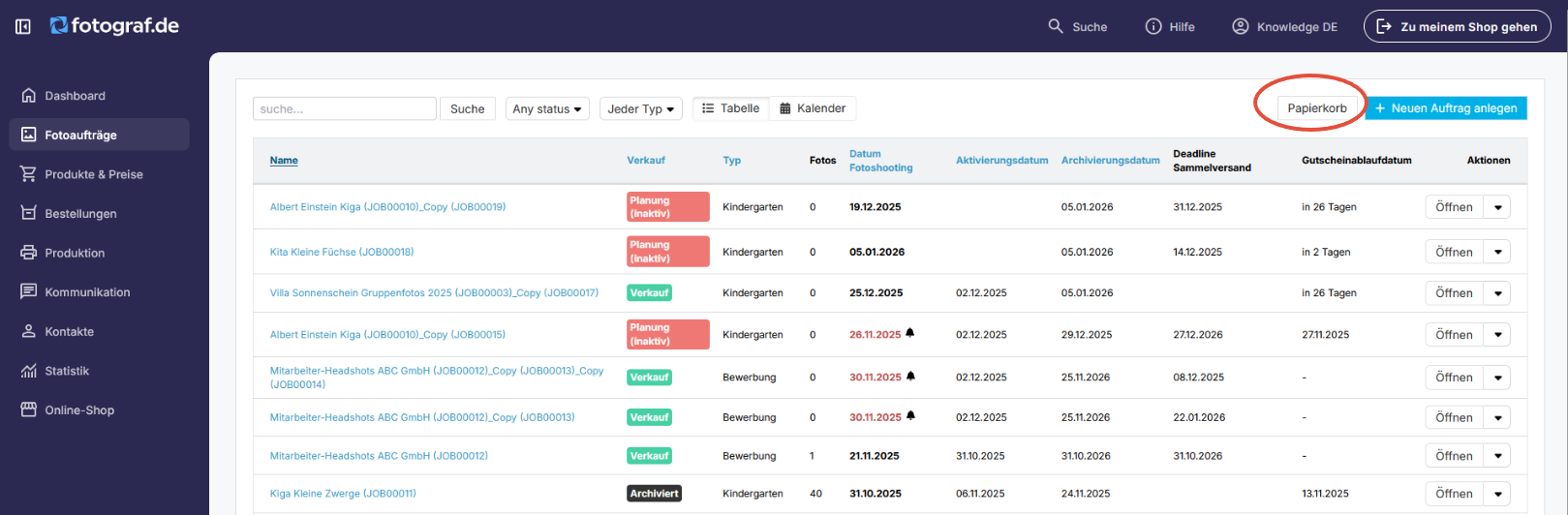
Klicke auf Papierkorb leeren um die Daten zu löschen. Bitte beachte, dass es einige Minuten dauern kann, bis sich dein Speicherplatz auf deinem Dashboard aktualisiert hat. 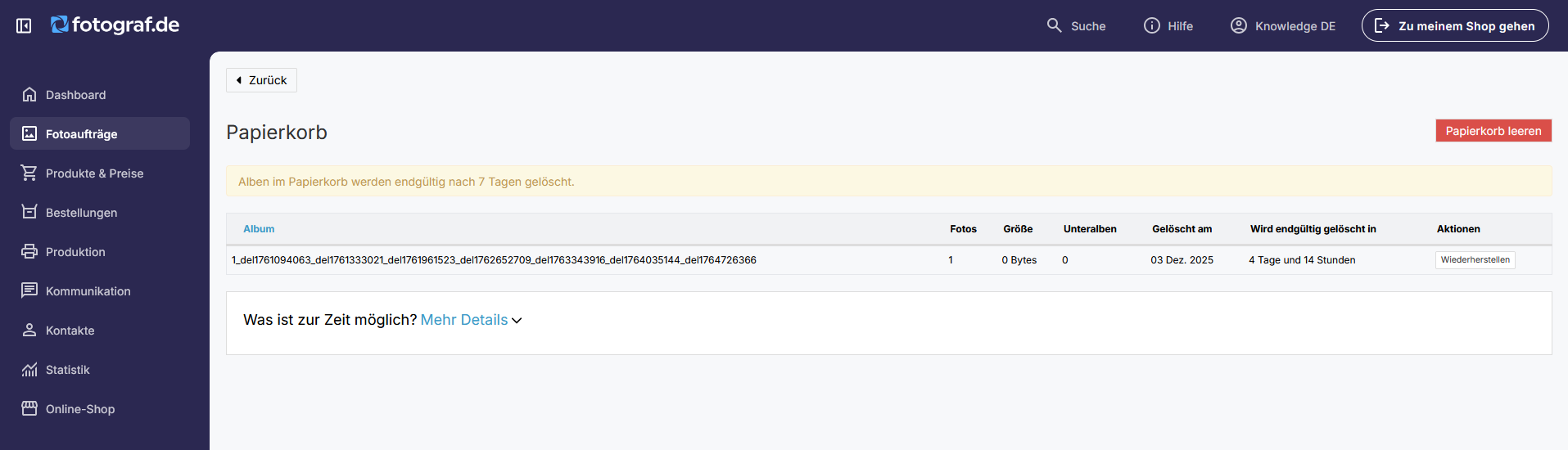
Zusammenfassung
Verwalte deinen Speicherplatz effizient, indem du Alben oder Aufträge gezielt löschst. Alben lassen sich einfach entfernen und bei Bedarf kurzfristig wiederherstellen. Aufträge hingegen sollten nur gelöscht werden, wenn keine Statistiken oder weiteren Daten mehr benötigt werden.
